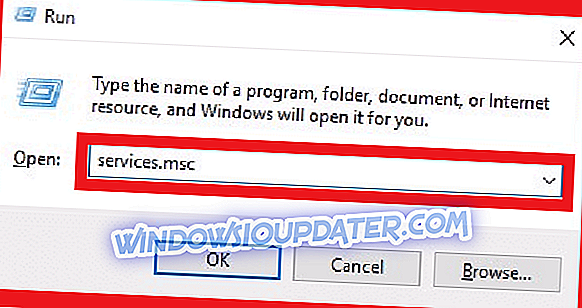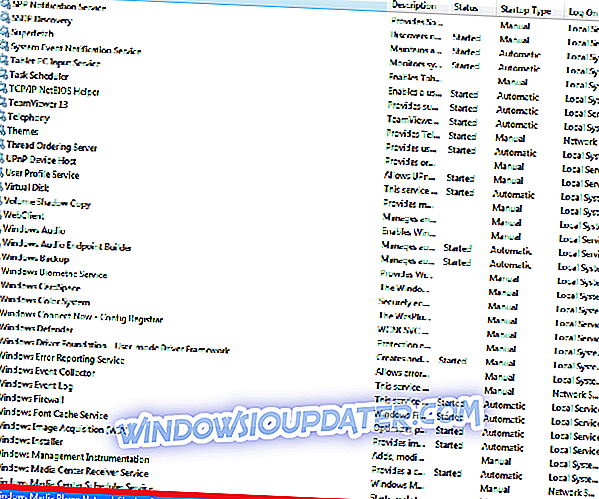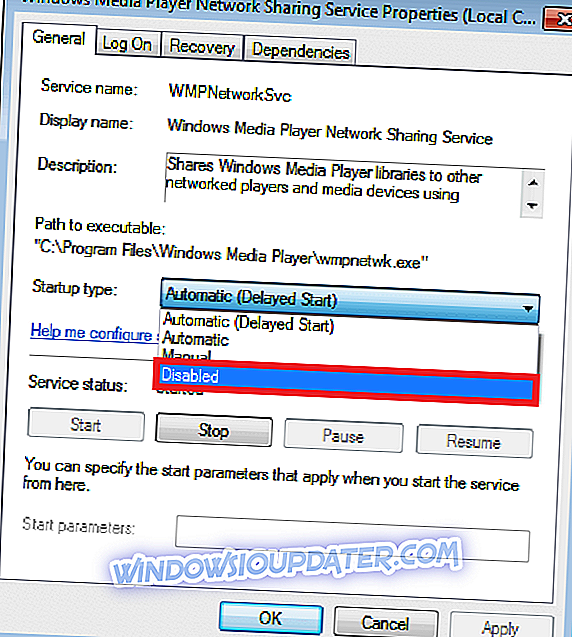Net als andere .exe (uitvoerbare) bestanden die deel uitmaken van Windows, helpt wmpshare.exe uw Windows-pc met succes routinetaken uit te voeren.
In het bijzonder is de wmpshare.exe verantwoordelijk voor processen met betrekking tot Windows Media Player, zoals het delen van mediabestanden.
Vervolgens, wanneer het bestand wmpshare.exe niet start of problemen tegenkomt na het starten, meldt uw computer problemen wanneer u probeert een bijbehorende taak uit te voeren.
Soms geeft het apparaat meldingen of geeft het gewoon een foutcode op het scherm weer. Interessant is dat sommige gebruikers het bestand wmpshare.exe niet begrijpen en het als een malware beschouwen.
Anderen weten niet hoe ze moeten reageren op prompts die door de applicatie worden gedaan en zullen zelfs proberen om het in de task manager te stoppen.
Nou, dit artikel gaat helemaal over wmpshare.exe, zijn rol en het oplossen van fouten die het kan veroorzaken in Windows.

Moet ik wmpshare.exe verwijderen?
Het bestand wordt gevonden in een submap in% PROGRAM_FILES% of als een submap in% WINDOWS% in C: op basis van de versie van Windows die u hebt geïnstalleerd.
Vervolgens, zoals ik eerder heb benadrukt, behoort dit bestand tot Windows en draagt het bij aan de algehele efficiënte uitvoering van de mediaspelerfunctie van het besturingssysteem.
Om deze reden zou het verwijderen van wmpshare.exe onverstandig zijn, tenzij al het andere totaal faalt.
Oplossing 8: schakel de service voor netwerk delen uit in Windows Media Player
De Windows Media Player Network Sharing-service vergemakkelijkt het delen van muziek tussen netwerkcomputers en / of apparaten.
U kunt ervoor kiezen om de service uit te schakelen en te zien hoe uw systeem reageert wanneer u op zoek bent naar een duurzame oplossing, met name wanneer u zelden muziekbestanden deelt met anderen.
Stappen:
- Klik op de Start- knop.
- Typ services.msc in het zoekvenster en druk op Enter .
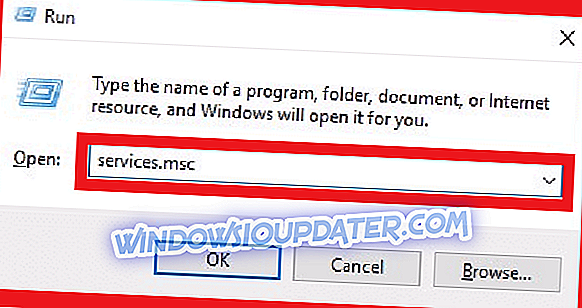
- Zoek in de weergegeven lijst met services naar de Windows Media Sharing Network-service voor Windows Media Player. Klik met de rechtermuisknop en selecteer Eigenschappen .
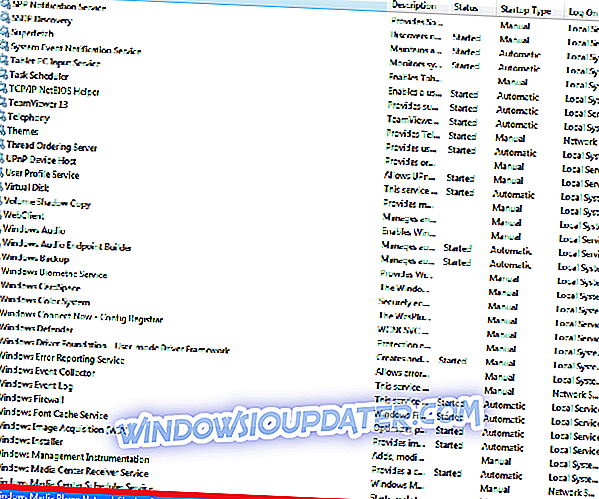
- Schakel de optie Uitgeschakeld in het vervolgkeuzemenu Startup-type in.
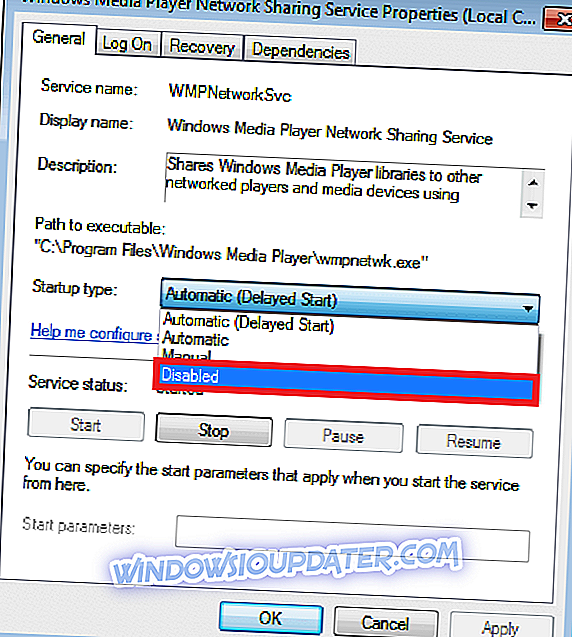
- Klik op Toepassen .
Hiermee wordt de service tijdelijk stopgezet tenzij uw problemen kunnen worden opgelost.
Fix 9: Hoe een ontbrekend / beschadigd Wmpshare.Exe-bestand te herstellen
Er is altijd een kans dat uw besturingssysteem het bestand wmpshare.exe niet kan vinden, bijvoorbeeld wanneer het bericht "can not find wmpshare.exe" op het scherm wordt afgedrukt.
Nu heeft een beschadigd / ontbrekend wmpshare.exe-bestand meer te maken met een oplossing.
In feite is er meestal een nieuwe installatie van uw Windows-besturingssysteem nodig om het bestand op de juiste manier te herstellen (en de huidige uitdaging te elimineren).
Hier is hoe u Windows 10 opnieuw installeert